- Намагаєтеся використовувати ключ для запуску захищеного програмного забезпечення в Windows 11/10? Потім потрібно встановити драйвер Hardlock.
- Після встановлення драйвер гарантує, що він створює захисний замок для ключа.
- Файл також необхідний для будь-якого іншого програмного забезпечення або пристроїв із шифруванням HASP.

XВСТАНОВИТЬ, НАТИСНУТИ ЗАВАНТАЖУВАТИ ФАЙЛ
Це програмне забезпечення виправить поширені помилки комп’ютера, захистить вас від втрати файлів, шкідливого програмного забезпечення, збою обладнання та оптимізує ваш комп’ютер для максимальної продуктивності. Виправте проблеми з ПК та видаліть віруси зараз за 3 простих кроки:
- Завантажте Restoro PC Repair Tool що постачається із запатентованими технологіями (доступний патент тут).
- Натисніть Почніть сканування щоб знайти проблеми Windows, які можуть спричинити проблеми з ПК.
- Натисніть Відремонтувати все щоб усунути проблеми, що впливають на безпеку та продуктивність вашого комп’ютера
- Restoro завантажено користувачем 0 читачів цього місяця.
Коли за допомогою ключа на ПК для програмного забезпечення, захищеного ключем, для запуску зазвичай потрібно кілька драйверів. У більшості випадків Windows автоматично виконує пошук необхідних драйверів, а потім відразу їх встановлює.
Однак деякі драйвери безпеки, як-от драйвер Hardlock, потрібно встановити вручну. У цій публікації висвітлюється, що таке драйвер Hardlock, чому він важливий і як встановити драйвер Hardlock на Windows 11.
Що таке драйвер жорсткого блокування і чому він важливий?
Драйвер Hardlock або драйвер пристрою Hardlock є програмним компонентом від Aladdin Knowledge Systems. Програмний компонент належить до Aladdin HASP (Апаратне забезпечення проти програмного піратства).
HASP — це програмне забезпечення для захисту та ліцензування, а також частина пакету DRM (Digital Rights Management). Hardlock.sys є драйвером, який працює фільтром і є важливим для належної роботи HASP.
Отже, якщо ваш ключ містить будь-яку конфіденційну інформацію або програмне забезпечення, яке необхідно передати в систему, драйвер захищає цю інформацію.
Процес Hardlock.sys розташований у папці драйверів у Windows. Перейдіть за наведеним нижче шляхом, щоб отримати доступ до папки драйвера:
C:\Windows\System32\драйвери
Хоча сторонній постачальник створив файл драйвера, він також містить цифровий підпис Microsoft. Спочатку це був Hardlock Device Driver для Windows NT, але тепер ви також можете встановити його на Windows 7, Windows 8, Windows 10 і Windows 11.
Тепер це частина групи Sentinal HL, яка є апаратним ключем безпеки наступного покоління, що працює за допомогою смарт-картки. Він відомий тим, що надає інноваційні технології в категорії захисту та ліцензування програмного забезпечення.
Користувачі можуть виконати наведений нижче процес, щоб завантажити та встановити Hardlock Драйвери для windows 11.
Як встановити драйвер Hardlock на Windows 11/10?
1. Встановіть Hardlock.sys на Windows 11
- Відвідайте веб-сайт підтримки Thales для драйвера пристрою Hardlock.
- На сторінці підтримки перейдіть до Натисніть тут, щоб завантажити файл і натисніть на синє посилання.
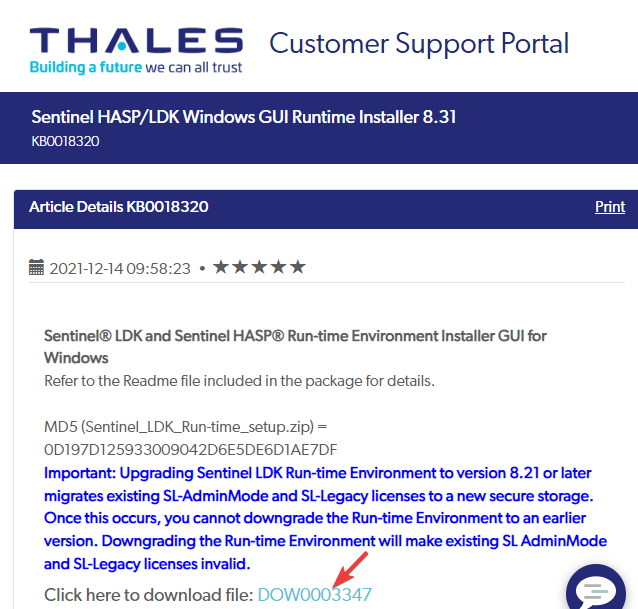
- Коли ви натискаєте на посилання, anЛіцензійна угода кінцевого користувача з'явиться.
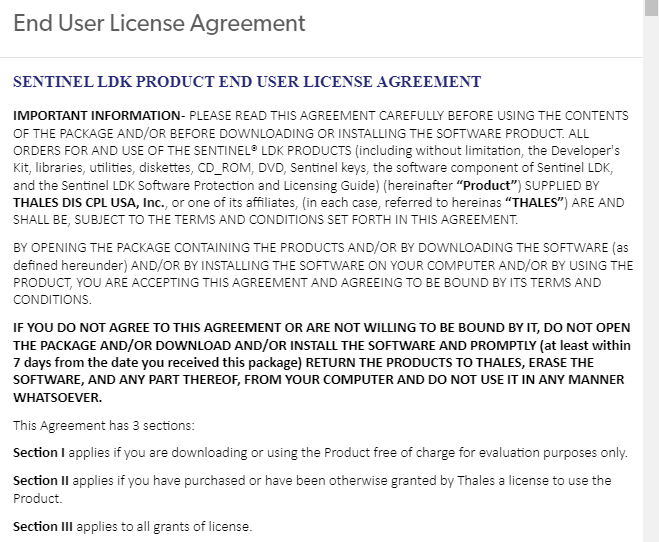
- Прокрутіть вниз до кінця і натисніть на я приймаю кнопку. Після завершення завантаження почнеться.
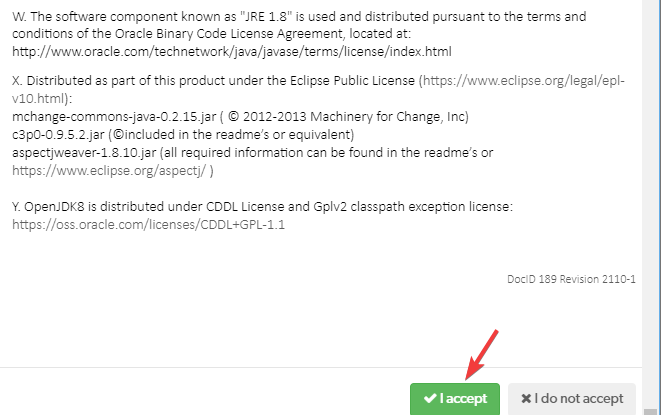
- Тепер відкрийте Sentinel_LDK_Run-time_setup zip файл і двічі клацніть, щоб відкрити файл Sentinel_LDK_Налаштування часу виконання папку.
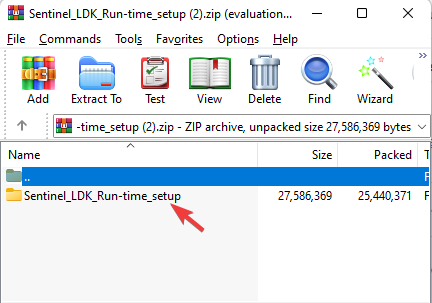
- Виберіть HASPUserSetup.exe файл і розпакуйте файл у потрібне місце на вашому ПК.
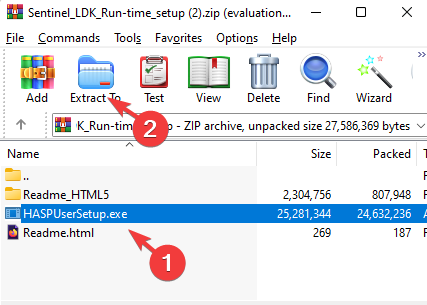
- Тепер двічі клацніть на ньому або клацніть правою кнопкою миші та виберіть Запустити від імені адміністратора щоб запустити інсталяційний файл.
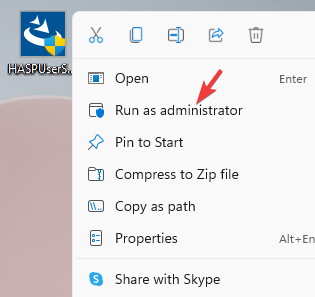
- Дотримуйтесь інструкцій на екрані, щоб завершити встановлення.
Після завершення перезавантажте комп’ютер, і драйвери будуть встановлені автоматично.
Як бачите, встановити драйвер Hardlock досить просто, оскільки останній файл драйвера доступний на офіційному веб-сайті підтримки.
Тепер продовжуйте використовувати метод нижче, щоб встановити hardlock.sys на Windows 10:
2. Запустіть Harlock в режимі сумісності в Windows 10
- Відвідайте веб-сайт підтримки Thales для драйвера пристрою Hardlock.
- На сторінці підтримки перейдіть до Натисніть тут, щоб завантажити файл і натисніть на синє посилання.

- Коли ви натискаєте на посилання, an Ліцензійна угода кінцевого користувача з'явиться.

- Клацніть правою кнопкою миші виконуваний файл і виберіть Властивості.
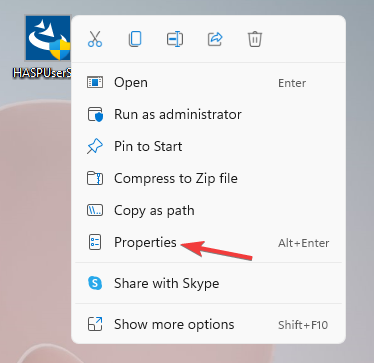
- У діалоговому вікні Властивості виберіть Сумісність табл.
- Перейдіть до Режим сумісності розділі та поставте прапорець біля опції – Запустіть цю програму в режимі сумісності для.
- Далі зі спадного меню виберіть Windows 8.
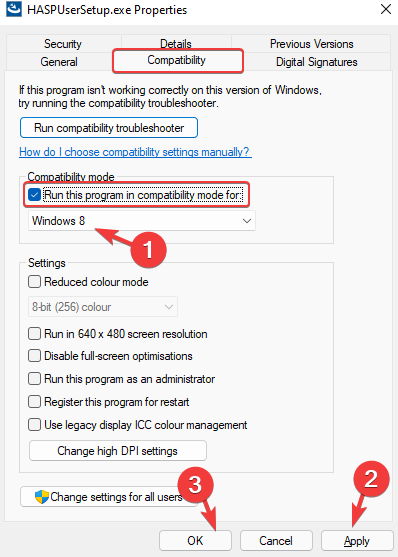
- Натисніть Застосувати і потім добре щоб зберегти зміни та вийти.
- Тепер клацніть правою кнопкою миші файл .exe і виберіть Запустити від імені адміністратора щоб почати процес встановлення. Дотримуйтесь інструкцій, як показано, щоб завершити встановлення драйвера.
Порада експерта: Деякі проблеми з ПК важко вирішувати, особливо якщо мова йде про пошкоджені репозиторії або відсутні файли Windows. Якщо у вас виникли проблеми з усуненням помилки, можливо, ваша система частково зламана. Ми рекомендуємо встановити Restoro, інструмент, який скануватиме вашу машину та визначатиме причину несправності.
Натисніть тут завантажити та почати ремонт.
Після встановлення драйвера hardlock.sys ви можете використовувати USB-ключ без жодних турбот.
3. Встановіть файл драйвера Hardlock.sys на Windows 7
- Відвідайте веб-сайт підтримки Thales для драйвера пристрою Hardlock.
- На сторінці підтримки перейдіть до Натисніть тут, щоб завантажити файл і натисніть на синє посилання.

- Коли ви натискаєте на посилання, an Ліцензійна угода кінцевого користувача з'явиться.

- Клацніть правою кнопкою миші виконуваний файл і виберіть Властивості.
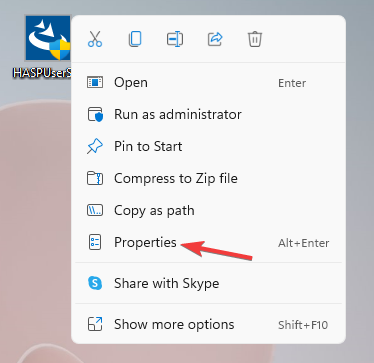
- В Властивості діалоговому вікні виберіть Сумісність табл.
- Перейдіть до Режим сумісності розділі та поставте прапорець біля опції – Запустіть цю програму в режимі сумісності для.
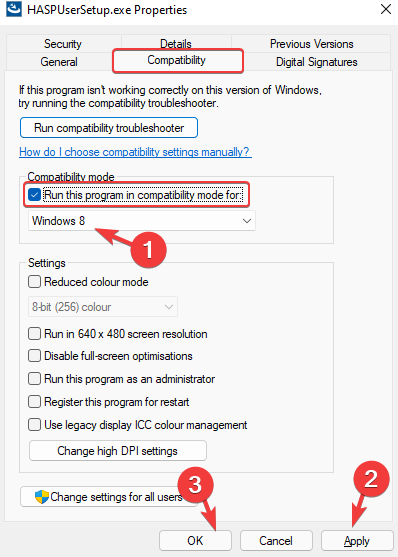
- Тепер натисніть на спадне меню та виберіть Windows Vista (пакет оновлень 2).
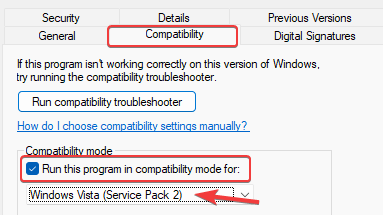
- Натисніть на Застосувати кнопку, а потім натисніть добре щоб застосувати зміни та вийти.
Тепер двічі клацніть, щоб запустити файл .exe драйвера Hardlock, і дотримуйтесь інструкцій у програмі встановлення, щоб завершити встановлення файлу драйвера hardlock.sys.
ПРИМІТКА
Якщо ви зіткнетеся з помилками під час спроби запустити драйвер Hardlock.sys, спробуйте змінити сумісність режим для Windows 11 і Windows 10 до Windows 8 або Windows Vista (пакет оновлень 2), щоб перевірити, чи допомагає це вирішити проблему.
4. Оновіть драйвер Sentinel
- Натисніть клавіші швидкого доступу –Виграти+Р одночасно запустити Диспетчер пристроїв.
- В Диспетчер пристроїв вікно, перейдіть до Контролери універсальної послідовної шини і розширити розділ.
- Тут клацніть правою кнопкою миші на Стражовий драйвер, який ви встановили, як зазначено вище, і виберіть Оновити драйвер.
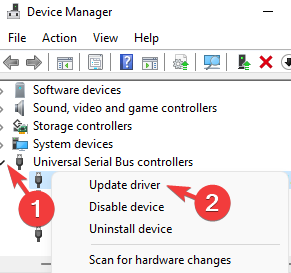
- У новому вікні натисніть на Автоматичний пошук драйверів.

- Зачекайте, поки Windows шукає останні драйвери. Якщо доступний, він автоматично встановить драйвер.
Рекомендується оновлювати драйвер відразу після встановлення драйвера Sentinel, щоб переконатися, що ви використовуєте останню версію і не виникає проблем під час використання USB-ключа.
Якщо ви не можете оновити драйвер вручну, рекомендуємо використовувати Виправлення драйверів, автоматизоване рішення сторонніх розробників, яке допоможе вам оновлювати, виправляти або видаляти драйвери автоматично, без проблем.
⇒ Отримати DriverFix
Які ключові висновки?
Оскільки файл драйвера Hardlock.sys не важливий для ОС Windows, він не часто викликає проблеми.
Розмір файлу зазвичай становить 693 760 байт у Windows 10/8/7/XP з 13% усіх випадків, а також може становити 676 864 байт.
Він доступний для завантаження в 10 різних розмірах. Файл hardlock.sys є безпечним і не є вірусом, однак деякі шкідливі програми можуть маскуватися під hardlock.sys.
Тому переконайтеся, що він розташований у папці нижче: C:\Windows\System32\драйвери
Якщо ні, то це може бути шкідливе програмне забезпечення. Отже, вам слід перевірити процес hardlock.sys на вашому ПК, щоб перевірити, чи є це загрозою за допомогою надійного програмного забезпечення.
Драйвер Hardlock — це корисна утиліта, особливо для тих, хто використовує ключі для передачі захищених файлів або програм у свою систему.
Оскільки це не шкідливий файл і не є важливим для Windows, ви можете продовжувати використовувати свою систему з ним у фоновому режимі.
Повідомте нам свої коментарі, якщо у вас виникнуть проблеми під час встановлення драйвера пристрою Hardlock на Windows 11.
 Ви все ще маєте проблеми?Виправте їх за допомогою цього інструменту:
Ви все ще маєте проблеми?Виправте їх за допомогою цього інструменту:
- Завантажте цей інструмент для ремонту ПК Великий рейтинг на TrustPilot.com (завантаження починається на цій сторінці).
- Натисніть Почніть сканування щоб знайти проблеми Windows, які можуть спричинити проблеми з ПК.
- Натисніть Відремонтувати все для вирішення проблем із запатентованими технологіями (Ексклюзивна знижка для наших читачів).
Restoro завантажено користувачем 0 читачів цього місяця.

![Як заблокувати оновлення драйверів у Windows 10 [Короткий посібник]](/f/e30d85e6f7b10d25b6ac2840526e6907.jpg?width=300&height=460)
